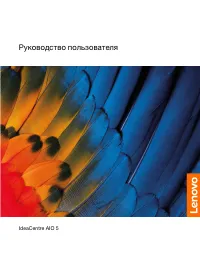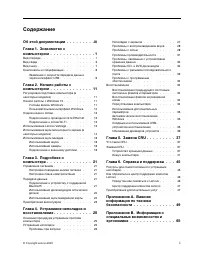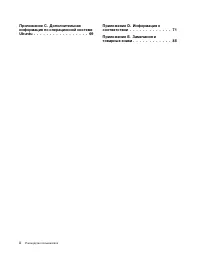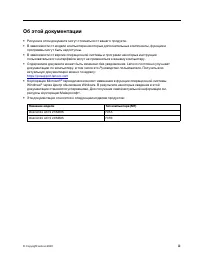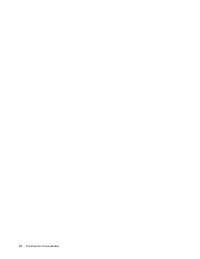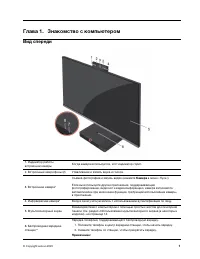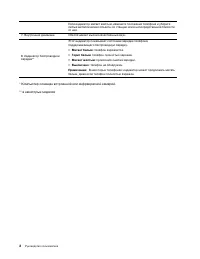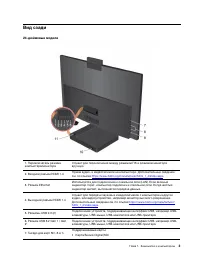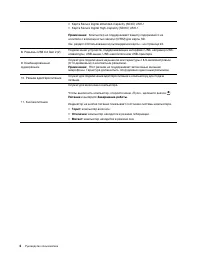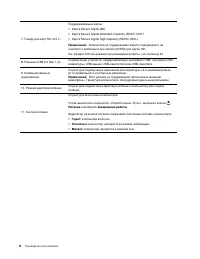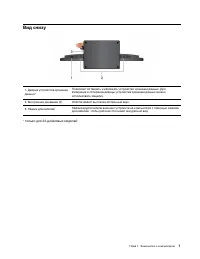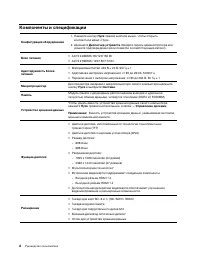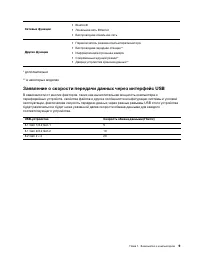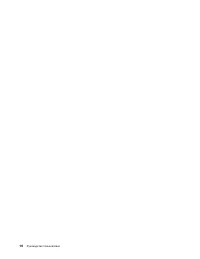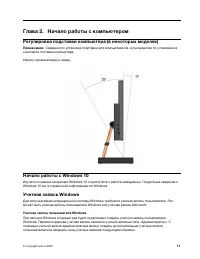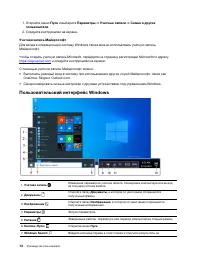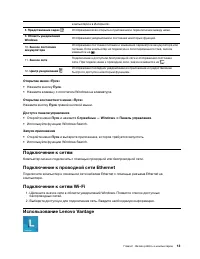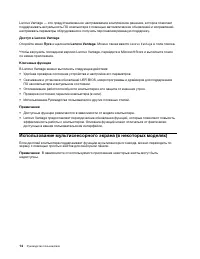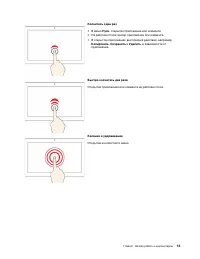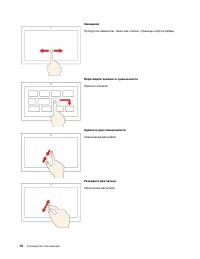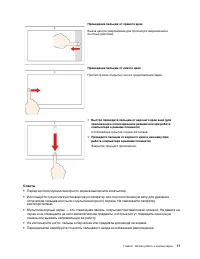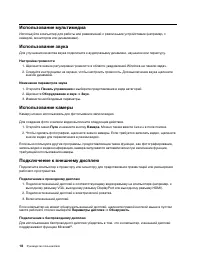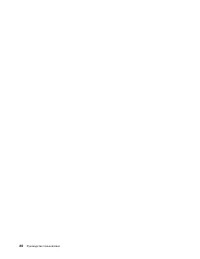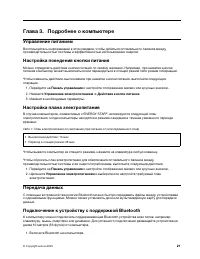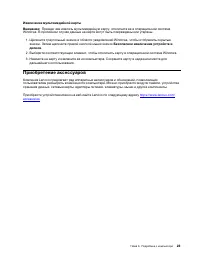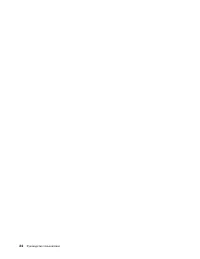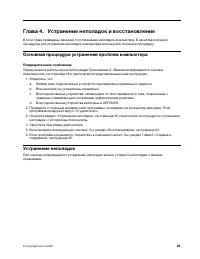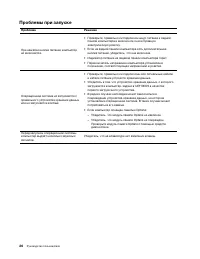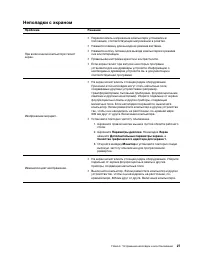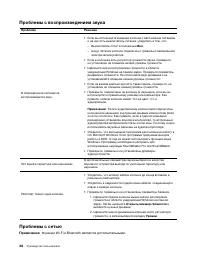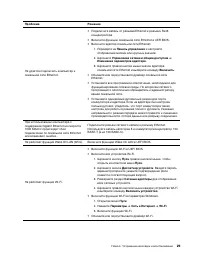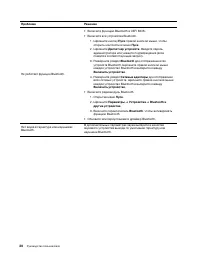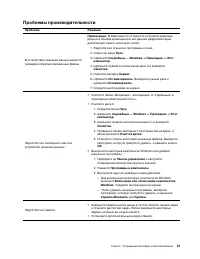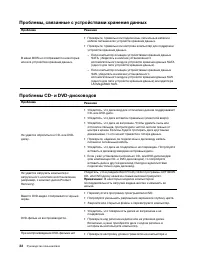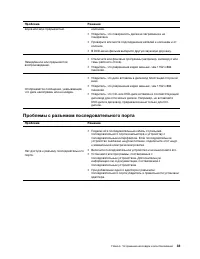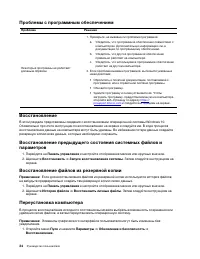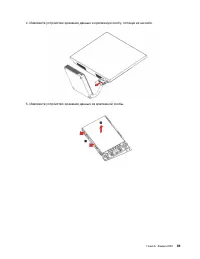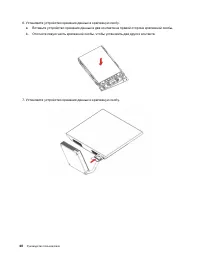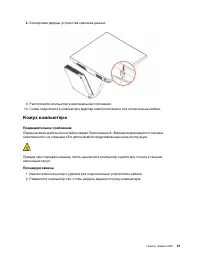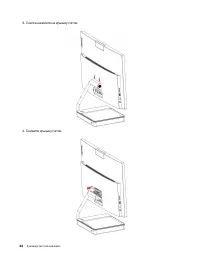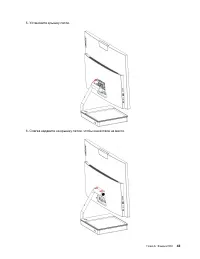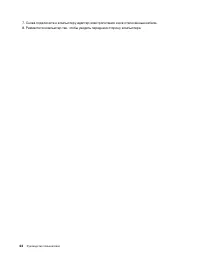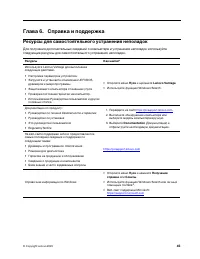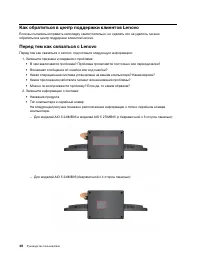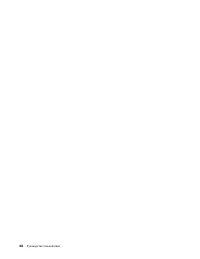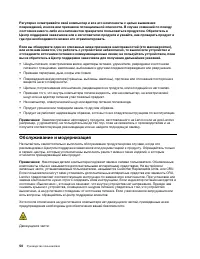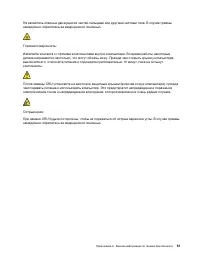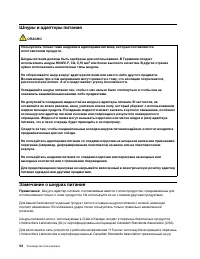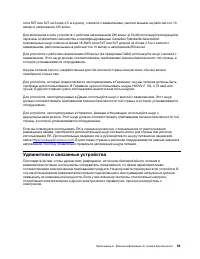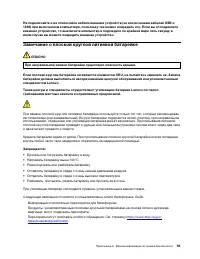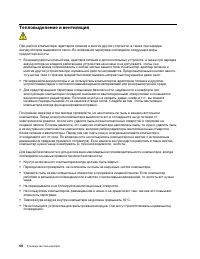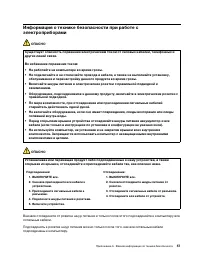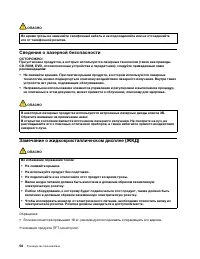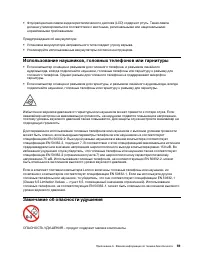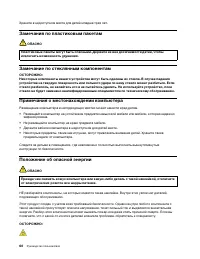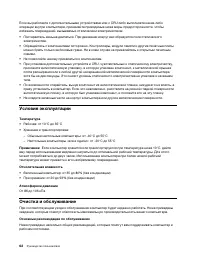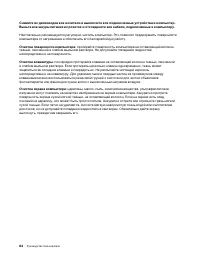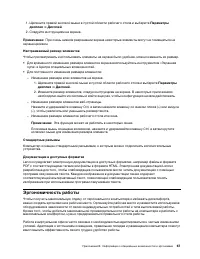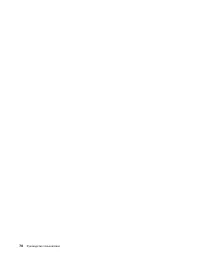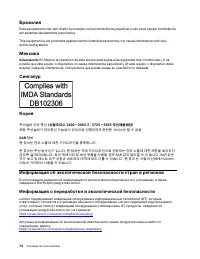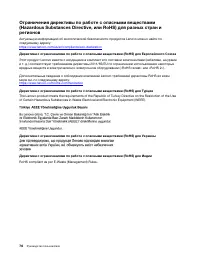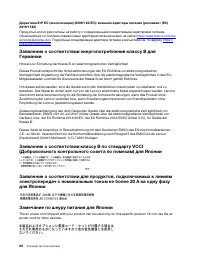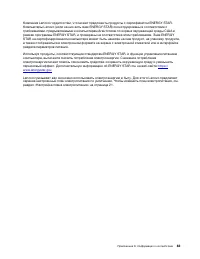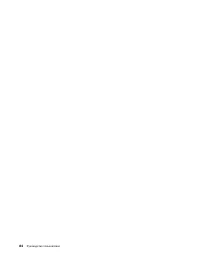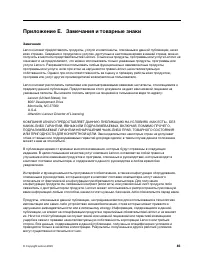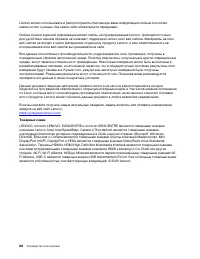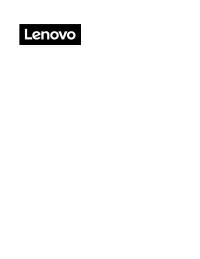Моноблоки Lenovo IdeaCentre AIO 5 27IMB05 - инструкция пользователя по применению, эксплуатации и установке на русском языке. Мы надеемся, она поможет вам решить возникшие у вас вопросы при эксплуатации техники.
Если остались вопросы, задайте их в комментариях после инструкции.
"Загружаем инструкцию", означает, что нужно подождать пока файл загрузится и можно будет его читать онлайн. Некоторые инструкции очень большие и время их появления зависит от вашей скорости интернета.
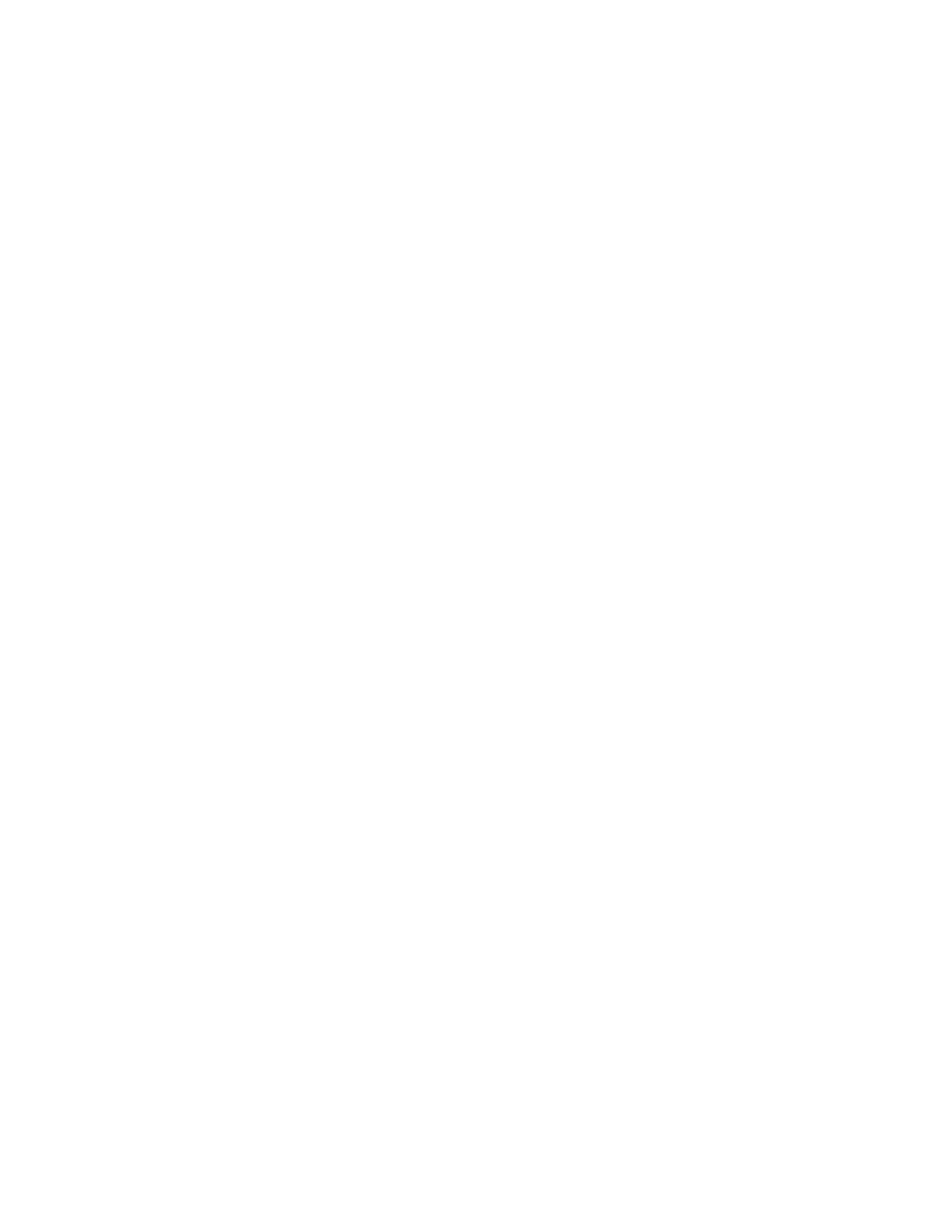
a. Откройте меню
Пуск
и нажмите
Параметры
➙
Устройства
➙
Bluetooth и другие
устройства
.
b. Включите переключатель
Bluetooth
.
2. Щелкните
Добавить Bluetooth или другое устройство
➙
Bluetooth
.
3. Выберите устройство Bluetooth, затем следуйте инструкциям на экране.
Устройство Bluetooth автоматически подключится к компьютеру в следующий раз, если два
устройства будут находиться поблизости друг от друга при включенной функции Bluetooth. Bluetooth
можно использовать для передачи данных или удаленного управления и взаимодействия.
Использование дисковода для оптических дисков
Если компьютер оснащен дисководом для оптических дисков, ознакомьтесь со следующей
информацией.
Определение типа дисковода для оптических дисков
1. Щелкните кнопку
Пуск
правой кнопкой мыши, чтобы открыть контекстное меню
Пуск
.
2. Щелкните значок
Диспетчер устройств
. Введите пароль администратора или укажите
подтверждение (если появится соответствующий запрос).
Установка и удаление диска
1. При включенном компьютере нажмите на дисководе для оптических дисков кнопку извлечения/
закрытия. Лоток выдвинется из дисковода.
2. Вставьте диск в лоток или извлеките его из лотка и затем нажмите кнопку извлечения/закрытия
еще раз, чтобы закрыть лоток.
Примечание:
Если лоток не выдвигается из дисковода при нажатии кнопки извлечения/закрытия,
выключите компьютер. Затем вставьте конец распрямленной скрепки для бумаг в отверстие
аварийного извлечения, которое находится рядом с кнопкой извлечения/закрытия. Используйте этот
способ только в экстренных случаях.
Запись на диск
1. Вставьте компакт-диск для записи в дисковод для оптических дисков, который поддерживает
запись.
2. Выполните одно из указанных ниже действий.
• Откройте меню
Пуск
, нажмите
Параметры
➙
Устройства
➙
Автозапуск
. Отметьте или
включите функцию
Использовать автозапуск для всех носителей и устройств
.
• Запустите Windows Media Player.
• Дважды щелкните ISO-файл.
3. Следуйте инструкциям на экране.
Использование мультимедийной карты
Если компьютер оснащен гнездом для карты SD, ознакомьтесь со следующей информацией.
Установка мультимедийной карты
1. Найдите гнездо для карты SD.
2. Убедитесь в том, что металлические контакты на карте направлены в сторону гнезда для карты
SD. Плотно вставьте карту SD в гнездо до фиксации.
22
Руководство пользователя
Содержание
- 3 Содержание
- 4 ii
- 5 Об этой документации; iii
- 7 Глава 1. Знакомство с компьютером; Вид спереди
- 9 Вид сзади
- 13 Вид снизу
- 14 Компоненты и спецификации
- 15 Заявление о скорости передачи данных через интерфейс USB
- 17 Глава 2. Начало работы с компьютером; Регулировка подставки компьютера (в некоторых моделях); Начало работы с Windows 10; Учетная запись пользователя Windows
- 18 Пользовательский интерфейс Windows
- 19 Подключение к сетям
- 20 Ключевые функции; Использование мультисенсорного экрана (в некоторых моделях)
- 23 Советы
- 24 Подключение к внешнему дисплею
- 27 Глава 3. Подробнее о компьютере; Управление питанием; Настройка плана электропитания; Панель управления; Управление электропитанием; Передача данных
- 29 Извлечение мультимедийной карты; Безопасное извлечение устройств и; Приобретение аксессуаров
- 31 Глава 4. Устранение неполадок и восстановление; Основная процедура устранения проблем компьютера; Предварительное требование; Устранение неполадок
- 33 Неполадки с экраном
- 34 Проблемы с воспроизведением звука; Проблемы с сетью
- 37 Проблемы производительности
- 38 Проблемы, связанные с устройствами хранения данных
- 39 Проблемы с разъемом последовательного порта
- 40 Проблемы с программным обеспечением; Восстановление; Восстановление файлов из резервной копии; Переустановка компьютера
- 42 Диагностика; Обновление драйверов устройств; Пуск
- 43 Что такое CRU; Узлы CRU самообслуживания.; Замена CRU
- 44 Процедура замены
- 47 Кожух компьютера
- 51 Глава 6. Справка и поддержка; Ресурсы для самостоятельного устранения неполадок
- 53 Центр поддержки клиентов Lenovo; Телефоны; Приобретение дополнительных услуг
- 55 Замечания по технике безопасности; Состояния, требующие немедленных действий
- 56 Обслуживание и модернизация
- 58 Шнуры и адаптеры питания; ОПАСНО; Замечание о шнурах питания
- 59 Удлинители и связанные устройства
- 60 Электрические вилки и розетки; Заявление в отношении источника питания
- 61 Замечание о плоской круглой литиевой батарейке
- 62 Тепловыделение и вентиляция
- 65 Использование наушников, головных телефонов или гарнитуры
- 66 Замечания по пластиковым пакетам; Замечание по стеклянным компонентам; Положение об опасной энергии
- 67 Комфорт для глаз; Замечание об опасности опрокидывания; Удаленное управление
- 68 Условия эксплуатации; Температура; Относительная влажность; Очистка и обслуживание; Основные рекомендации по обслуживанию
- 70 Очистка поверхности компьютера; Очистка клавиатуры
- 71 Информация о специальных возможностях
- 73 Эргономичность работы
- 77 Приложение D. Информация о соответствии; Заявление о соответствии радиочастот; Для моделей компьютеров с беспроводными радиоустройствами:
- 79 Важная информация о WEEE; Информация о WEEE для Венгрии; Заявление об утилизации для Японии; Collect and recycle a disused Lenovo computer or monitor
- 80 Информация по утилизации для Бразилии; Информация об утилизации аккумуляторов для Европейского союза
- 81 Утилизация аккумуляторов из продуктов Lenovo; Информация об утилизации для материкового Китая
- 84 Замечания об электромагнитном излучении
- 85 Соответствие директиве по электромагнитной совместимости
- 86 Замечание по шнуру питания для Японии
- 88 Информация о моделях ENERGY STAR
- 91 Приложение E. Замечания и товарные знаки; Замечания
- 92 Товарные знаки